har skjermen på datamaskinen vendt Sidelengs eller blitt Opp Ned? Heldigvis er det flere måter å fikse problemet Med Opp Ned-Skjermen I Windows 10 og komme seg ut av denne panikkfremkallende situasjonen.
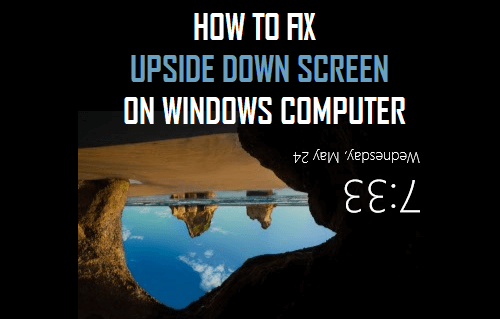
Opp Ned Skjerm I Windows 10
Selv om det ser ut til at skjermen på datamaskinen din plutselig har vendt opp ned uten tilsynelatende grunn, er denne situasjonen vanligvis forårsaket av uvitende å trykke på bestemte tastekombinasjoner.
mens problemet Med Opp-Ned-Skjermen vanligvis skyldes å trykke på bestemte tastekombinasjoner, er det også kjent å oppstå mens DU spiller PC-Spill og mens du kobler til eller kobler fra ekstern skjerm.
de fleste brukere støter på dette problemet plutselig, mens de er alvorlig opptatt og prøver å få litt arbeid gjort på sine datamaskiner.
Fix Opp Ned Skjermen Ved Hjelp Av Tastekombinasjon
Kanskje den raskeste og enkleste måten Å Snu skjermen på datamaskinen tilbake til sin opprinnelige posisjon er Å bruke Ctrl + Alt + Piltastene på tastaturet på datamaskinen.
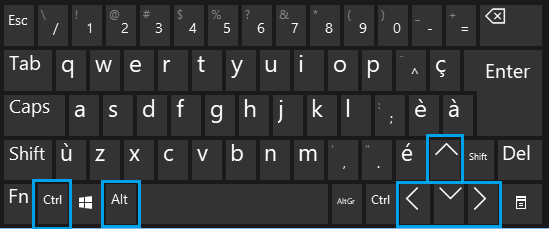
- Ctrl + Alt + Pil Høyre: Vipper skjermen til høyre.
- Ctrl + Alt + Pil Venstre: Vipper skjermen til venstre.
- Ctrl + Alt + Pil Ned: Vender skjermen opp ned.
- Ctrl + Alt + Pil Opp: Vender skjermen tilbake til normale innstillinger.
Fiks Opp Ned-Skjermen Ved Hjelp Av Grafikkalternativer
en annen enkel Måte Å Fikse Sidelengs Eller Opp Ned-Skjermen på, er å få Tilgang Til Grafikkalternativene på datamaskinen.
Høyreklikk i et tomt rom på skjermen på datamaskinen din > klikk På Grafiske Alternativer > Rotasjon Og velg Normal-alternativet i kontekstmenyen.
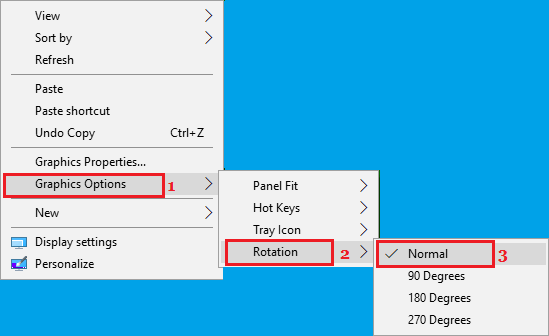
Fix Sidelengs Eller Opp Ned Skjermen Ved Hjelp Av Grafikk Media Kontrollpanel
1. Høyreklikk På Skjermen( tomrom) på datamaskinen din og klikk På Grafiske Egenskaper … alternativ.

Merk: Hvis datamaskinen har Ikke-Intel Grafikkort, velger du alternativet som gir Deg Tilgang Til Skjermegenskaper.
2. På Skjermbildet Grafiske innstillinger klikker Du På Generelle Innstillinger og angir Rotasjonsverdien Til Normal eller 0 (avhengig av datamaskinen).

Fix Opp Ned-Skjermen Ved Hjelp Av Innstillinger
Du kan også fikse Opp Ned eller Sidelengs skjerm ved Å gå Til Windows 10-Innstillinger.
1. Åpne Innstillinger på datamaskinen og klikk På Systemikonet.
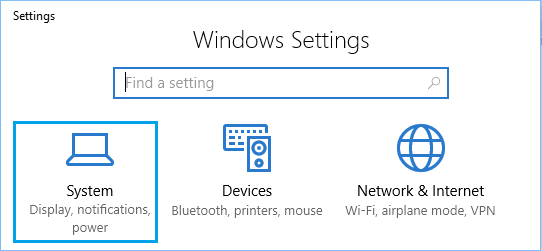
2. På neste skjermbilde klikker du På Vis-fanen i venstre rute. I høyre rute ruller du ned og klikker På Skjermadapteregenskaper.
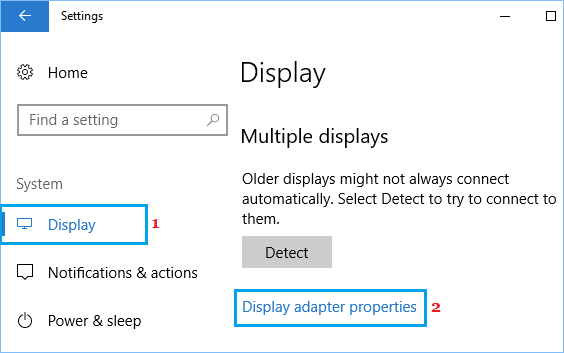
3. På Skjermkort Egenskaper skjermen, klikk På Grafikk Media Driver kategorien.
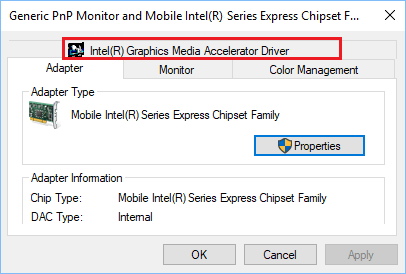
4. På neste skjermbilde klikker Du På Grafiske Egenskaper-knappen.
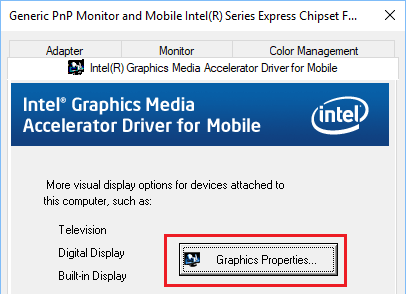
5. På Skjermbildet Grafiske innstillinger klikker Du På Generelle Innstillinger og angir Rotasjonsverdien Til Normal eller 0 (avhengig av datamaskinen).

- Slik Aktiverer Du Skjermtastaturet I Windows 10
- Slik Tar Du Skjermbilder I Windows 10
- Slik Endrer Du Påloggingsskjermbakgrunnen I Windows 10